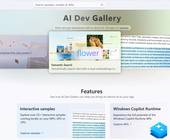Parallels Desktop 15
13.08.2019, 10:25 Uhr
DirectX 11 für den Mac
Parallels hat Parallels Desktop 15 für Mac veröffentlicht. Die neue Version bietet Unterstützung für das Apple Metal API mit verbesserter Grafik. Im Zuge der Umstellung wird auch DirectX 11 unterstützt.
Parallels Desktop for Mac ist eine Virtualisierungssoftware für Macs mit Intel-Prozessoren. Als Gast-Betriebssysteme wird eine Vielzahl an Betriebssystemen unterstützt. Hat der Benutzer Windows in einer Boot-Camp-Partition installiert, kann diese direkt in Parallels virtueller Maschine ausgeführt werden. Ebenso können physisch separate Windows-Installationen in ein eigenes Image-Format transportiert werden, um dieses dann in einer virtuellen Maschine auszuführen.
Nachdem Apple den Schwerpunkt auf das Metal-API gelegt hatte, tätigte Parallels erhebliche Investitionen, um eine hervorragende DirectX 11, 10 und 9-Performance auf Metal in macOS Mojave und macOS Catalina (10.15) zu gewährleisten. Parallels Desktop 15-Benutzer können nun viele Windows-Programme und PC-Spiele ausführen, die auf früheren Versionen nicht liefen.
Die Bluetooth-Low-Energy-Unterstützung in Parallels Desktop 15 ermöglicht es, Xbox Controller, Logitech Craft, IRISPen und einige andere windowsbasierte IoT-Geräte in einer VM auf einem Mac zu verwenden. Unterstützte Plattformen sind Windows 10 und Windows 8.1, Android und Linux mit Kernel 3.13 sowie neuer. Der gemeinsame Bluetooth-Treiber ist die Version 4.0.
Parallels Desktop 15 kann derzeit macOS Catalina als VM nutzen, mit Unterstützung für Catalina als Host-Betriebssystem (OS) nach der Veröffentlichung (Herbst 2019). Geplante Integrationen beinhalten eine verbesserte Sidecar-Unterstützung mit der Verarbeitung von Apple Pencil Tilt und Doppel-Tippen, die unter anderem in Programmen wie CorelDRAW, Corel Painter und Microsoft SketchPad verwendet werden kann. Darüber hinaus können Benutzer die Apple-Identifizierung als eine von mehreren Anmeldeoptionen nutzen (die bereits im Herbst in den Parallels-Diensten implementiert werden), Das bietet Nutzern eine konsistente, sichere Anmeldeerfahrung und den Komfort, sich nicht mehrere Konten und Passwörter merken zu müssen. Neue Benutzer können „Mit Apple anmelden“ verwenden, um sich zu registrieren. Dadurch erstellen Neukunden automatisch ein Parallels-Konto, was das Testerlebnis vereinfacht.
Jetzt können Parallels Desktop 15-Benutzer Bilder direkt aus MacOS-Screenshot-Vorschauen, Safari und Ordnern per Drag-and-Drop direkt in die Windows-Anwendungen ziehen, um Dokumente schnell und einfach zu erstellen – hier gibts ein Demo-Video dazu.
Benutzer senden zudem Dateien aus der Mac-Umgebung direkt über das Standard-E-Mail-Programm in Windows wie Outlook oder Mail. Dazu müssen Sie lediglich mit der rechten Maustaste auf eine Datei im Finder klicken, dann „Teilen“ und „Mit Windows E-Mail-Anwendung senden“ wählen.
Parallels Desktop 15 für Mac Pro Edition und Business Edition verfügen jetzt über ein Virtual Platform Trusted Module (vTPM), eine neue virtuelle Hardware-VM-Konfiguration, die von Windows für die Aktivierung zusätzlicher Sicherheitsfunktionen benötigt wird. Mit einem vTPM in hochsicheren Unternehmensumgebungen können Benutzer BitLocker gemäß den Konzernrichtlinien aktivieren, virtuelle Smartcards verwenden oder eine noch sichere Version von Windows Hello PIN für höheren Schutz aktivieren.
Darüber hinaus können Parallels Desktop Pro Edition- und Business Edition-Benutzer physische Festplatten (sowohl interne als auch externe) mit einer VM als logische interne Festplatten verbinden. Benutzer haben daher folgende Möglichkeiten:
- Installieren von Windows oder einem anderen Betriebssystem auf dieser Festplatte.
- Booten mit einem Betriebssystem, das auf dieser Festplatte installiert ist.
- Verwenden von nicht nativen Boot Camp-Installationen.
Zu den signifikanten Leistungssteigerungen von Parallels Desktop 15 gehören:
- Bis zu 80 Prozent schnellerer Start von Microsoft Office-Anwendungen.
- Bis zu 15 Prozent schnellere 3D-Grafikverbesserungen.
- Eine reaktionsschnellere Parallels Desktop-Benutzeroberfläche (UI).
Der Installationsassistent in Parallels Desktop macht die Installation von Windows 10 auf dem Mac einfacher. Zu den Windows-Installationsszenarien in Parallels Desktop gehören:
- Sie haben gerade Parallels Desktop auf Ihrem Mac installiert. Es erkennt automatisch, dass Sie kein Windows haben und bietet an, es von Microsoft herunterzuladen und zu installieren.
- Sie möchten Windows 10 und Anwendungen von einem physischen PC in eine Parallels Desktop-VM auf Ihrem Mac verschieben.
- Sie möchten eine Windows 10 VM zu Parallels Desktop hinzufügen.
- Sie möchten eine vorhandene Windows 7- oder Windows 8-VM auf Windows 10 upgraden.
- Sie haben Windows in einer Boot Camp-Partition und möchten es gleichzeitig mit macOS ausführen, ohne es neu zu starten oder in eine VM zu migrieren und den Festplattenspeicher wieder auf macOS zurückzuladen.
- Sie möchten vorkonfigurierte Windows-VM-Testumgebungen für Microsoft Edge und Internet Explorer hinzufügen.
Weitere Informationen finden Sie im Blogbeitrag „How to Install Windows 10 in Parallels Desktop for Mac“.